Bună ziua tuturor! Numele meu este Serghei, și în acest tutorial voi încerca să vă spun în detaliu modul de configurare Deschideți Broadcaster Software (denumit în continuare OBS), cum să-l rulați și uita-te la toate setările în detaliu. Ghidul va prezenta imaginea, astfel încât prin el, cred că va fi mai ușor de navigat.
Cuprins:
Și astfel, să începem de la zero?
Pentru a începe să răspundă la întrebarea:
De ce este nevoie pentru Open Broadcaster Software (OBS)?
Adesea utilizate pentru servicii de difuzare, cum ar fi Twitch, YouTube, DailyMotion, hitbox.
suporturi OBS:
În cazul meu, se va utiliza sistemul de operare Windows 7 Professional x64. Să mergem.
Setarea OBS:
OBS descărca programul de pe site-ul oficial (descărcare) sau de pe site-ul nostru (descărcare).
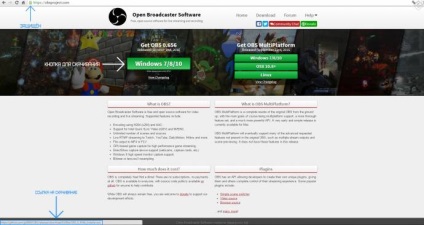
site-ul de vedere OBSproject este valabilă până la 11/08/15
Dacă ați descărcat fișierul de site-ul nostru, apoi despachetați și a alerga OBS_0_656b_Installer.exe. Dacă ați descărcat de pe site-ul oficial, pur și simplu rulați OBS_0_656b_Installer.exe de instalare. După ce a început ecranul de întâmpinare apare:
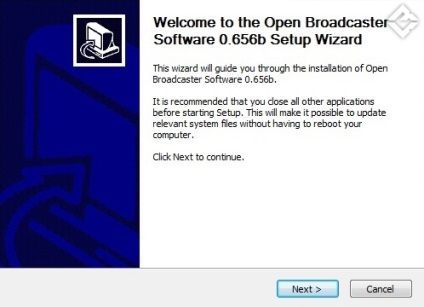
Faceți clic pe Next>. Acordul deschide o fereastră. Pentru a citi cunoștințele necesare limbii engleze.
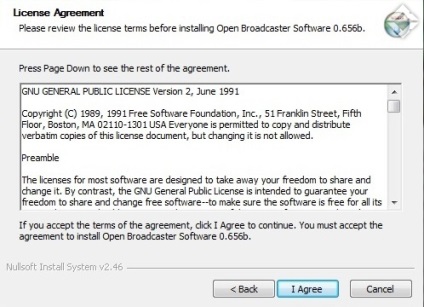
Dacă apăsați Sunt de acord. ați acceptat acordul și să continue instalarea. setarea de timp sub 10 secunde (pe un computer rapid). Dacă nu suntem de acord, faceți clic pe Anulare. în acest caz, instalația se va opri.
Și astfel, instalarea este completă, deschide o fereastră ca asta aici:
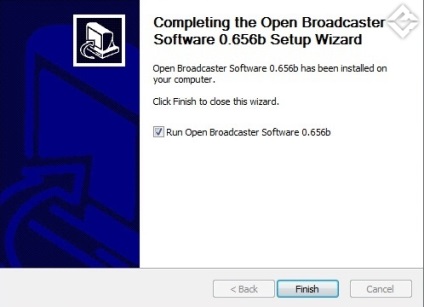
instalarea este completă, fereastra
Într-un semn de selectare în fața 0.656b Run Deschideți Broadcaster Software. Acest lucru înseamnă că, după ce faceți clic pe Finish, programul buton va porni automat.
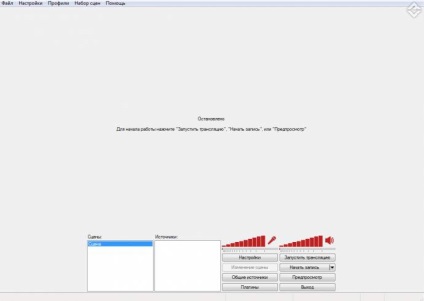
prima rulare OBS
Excelent! Instalarea este completă. Run și să continue la OBS.
Setarea OBS:
După lansare OBS, continuați cu setarea. Pentru a face acest lucru, faceți clic pe butonul Setări din partea de jos a ferestrei spre dreapta sau în partea de sus a meniului> Setări Setări. nici o diferenta nu va fi.
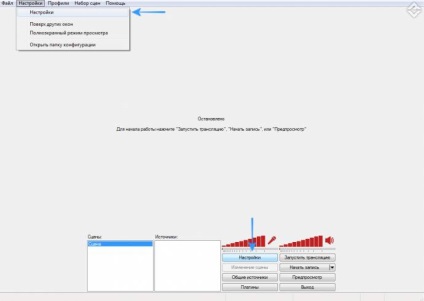
- Limba: Română.
- Programul de limbă.
- Profil: CyberFrags (orice nume, implicit fără titlu).
- Folosit pentru a comuta între TV Stream. Asta este, avem cele două canale pe care le flux, de exemplu, youtube.com/cyberfragscom și twitch.tv/cyberfrags.
- Important! Setările pentru fiecare profil trebuie să fie selectate separat! Setarea comună nu este aplicabilă.
- Adăugați buton. Redenumiți. Ștergeți.
- vă permite să gestionați profiluri, puteți adăuga, redenumi sau șterge.
- Pictogramă în bara de sistem: Da.
- Acesta arată pictogramă în tava de sistem (afișat în partea din dreapta jos, lângă ceas).
- Minimizarea la tava: Da.
- Acesta minimizează programul în tava în timpul transmisiei.
- Afișarea cursorului pe proiector: Da.
- Arată fereastra de jurnal în timp de pornire OBS: Nici unul.
- Pune doar în cazul unor erori cu OBS.
Tabel rezoluție raportul / bitrate:
Apăsați pe butonul Aplicare. Salvați setările curente. Preserved? Dă-i drumul.
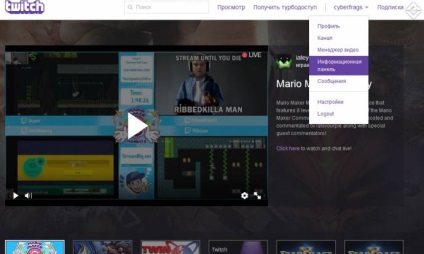
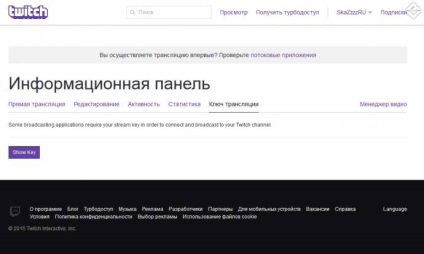
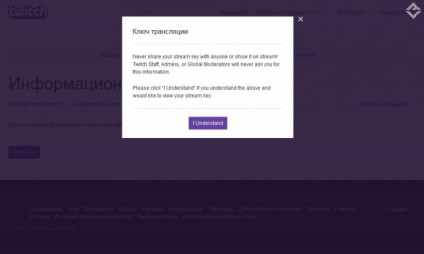
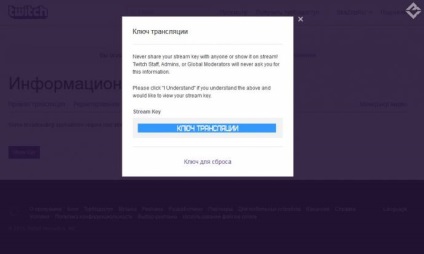
Copiată? Excelent, l-am pus în Play Path / tasta Stream (dacă există) și faceți clic pe butonul Aplicare.
Din nou, apăsați și mergeți mai departe.
- Dispozitiv de redare: implicit.
- Implicit - utilizați sistemul instalat un dispozitiv de redare.
- Nume dispozitiv - pot exista mai multe, în funcție de cât de multe sunt conectate dispozitiv de redare.
- De exemplu, ieșirea principală pe difuzoarele, și apeluri Skype vă face prin căști, astfel încât publicul nu aude cel cu care vorbesti, dar vei auzi.
- Microfon: implicit.
- Dezactivați - dezactivează microfonul.
- Implicit - cu ajutorul unui sistem de microfon instalat.
- Nume Microfon - Pot exista mai multe, în funcție de modul de a conecta un microfon.
- mono forțată: Nici unul.
- Acesta include mono, indiferent de setarea.
- Afișează numai dispozitivele conectate: Da.
- Acesta arată dispozitivele de operare care sunt conectate la calculator.
- PTT Latency (ms): 200.
- Întârzierea pentru „Apasă pentru a vorbi“.
- Consolidarea aplicării (multiplicatorul): 1.
- Amplifică sunetul din aplicații, valoarea este multiplicat.
- Câștigul microfon (multiplicator): 1.
- Îmbunătățește sensibilitatea microfonului, valoarea este multiplicat.
- Microfon Bias: 0.
- Întârziere microfon redare în milisecunde.
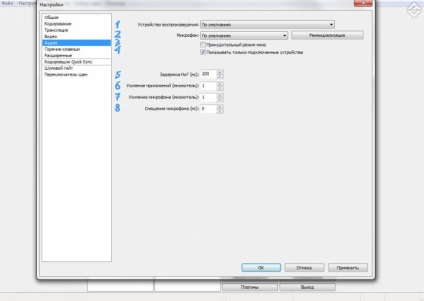
setările implicite, suntem la fel
Practic, nu am schimbat nimic, dacă setați pe cont propriu, faceți clic pe butonul Aplicare.
- Utilizați „Apasă și vorbește“: Nici unul.
- Țineți apăsat butonul pe care ați setat, se va vorbi în microfon. Nu avem nevoie de ea, pentru că nu este convenabil.
- Push to Talk: Nu.
- Activați sau dezactivați microfonul, țineți apăsată tasta corespunzătoare.
- Push to Talk 2: Nici unul.
- 2 puncte de rezervă.
- Dezactiva / activa microfonul: NUM1.
- Activați sau dezactivați microfonul prin apăsarea tastei corespunzătoare. În cazul meu butonul NUM1.
- Dezactivați / Activați sunetul de pe desktop: Num3.
- Acesta vă permite să activați sau să dezactivați sunetul de pe desktop (sunete de sistem) prin apăsarea tastei corespunzătoare. În cazul meu butonul Num3. De ce nu NUM2? Nu porniți accidental microfonul.
- Start difuzare: Num 0.
- Acesta vă permite să începeți difuzarea prin apăsarea tastei corespunzătoare.
- Nu mai turnare: Num Del.
- Acesta vă permite să opriți difuzarea prin apăsarea tastei corespunzătoare.
- Start înregistrare: Nici unul.
- Acesta vă permite să începeți înregistrarea de difuzare prin apăsarea tastei corespunzătoare.
- Oprește înregistrarea: Nici unul.
- Acesta vă permite să opriți înregistrarea de difuzare prin apăsarea tastei corespunzătoare.
- Start Repetare: Nici unul.
- Acesta vă permite să începeți redarea repetată prin apăsarea tastei corespunzătoare.
- Nu mai repeta: Niciunul.
- Acesta vă permite să opriți redarea repetată prin apăsarea tastei corespunzătoare.
- Salvare Repetare: Nici unul.
- Acesta vă permite să salvați reluarea, apăsând tasta corespunzătoare.
- Înregistrarea Repeat: Nici unul.
- Acesta vă permite să începe înregistrarea de la reluarea apăsând tasta corespunzătoare.
Tu alegi tastele rapide? Salvați făcând clic pe butonul Aplicare și trece la partea distractivă, setările avansate OBS.
Gata! Setările de bază sunt finalizate.
Aici nu voi intra în detalii. Această funcție vă permite să configurați microfonul, în cazul în care există „extra“ zgomot.
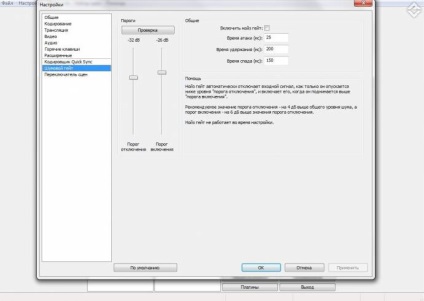
Și astfel, setările sunt complete. Rămâi conectat cu fluxul de serviciu și de a începe difuzarea.
Cum pot începe transmisiunea prin Twitch, voi descrie în următorul tutorial.
Poate că la unele puncte am fost greșit, dar voi fi bucuros dacă mă va corecta. fluxuri de succes;)